Kuidas Excelis veerge teisaldada
Microsofti Kontor Kontor Microsoft Excel Kangelane Excel / / April 02, 2023

Viimati värskendatud
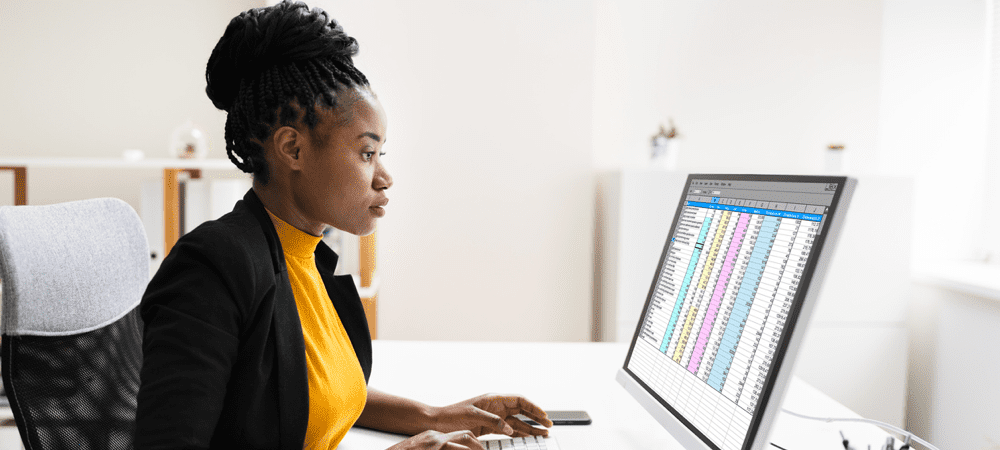
Veergude teisaldamine Excelis võib aidata teil andmeid ümber korraldada ja muuta need loetavamaks. Sellest juhendist leiate teavet Exceli veergude ümberkorraldamiseks vajalike sammude kohta.
Kas peate oma andmed Excelis ümber korraldama? Võib-olla soovite veerud arvutustabelis mõnda teise kohta teisaldada.
Veergude teisaldamine aitab teil andmeid paremini korraldada, võrrelda erinevaid väärtusi või luua diagramme ja graafikuid, kasutades andmestiku teatud osi.
Veergude teisaldamiseks Excelis on mitu võimalust – allpool näitame teile kolme lihtsat meetodit.
Kuidas Excelis veergu liigutada pukseerimisega
Lihtsaim viis veeru teisaldamiseks Excelis on lohistada see arvutustabelis uude asukohta. Samuti saate hiirega lõigata ja teisaldada, kopeerida ja teisaldada või sisestada ja teisaldada.
Need toimingud toimivad Exceli kasutamisel PC- või Mac-arvutis.
Veeru teisaldamiseks Excelis pukseerimisega tehke järgmist.
- Avage oma Exceli arvutustabel.
- Valige veerg, mida soovite teisaldada, klõpsates päiseribal selle veeru tähel.
- Hõljutage kursorit valitud veeru piiri kohal, kuni hiirekursor muutub.
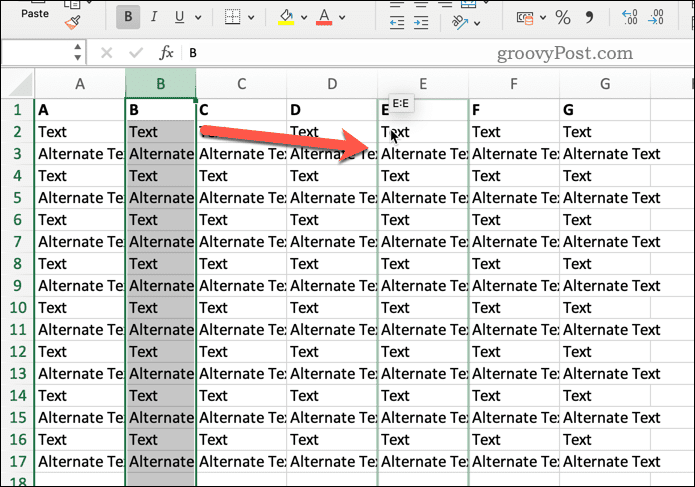
- Hoidke hiire vasakut nuppu all ja lohistage veerg soovitud kohta.
- Vabastage hiirenupp, kui näete sihtkoha ümber rohelist piirjoont.
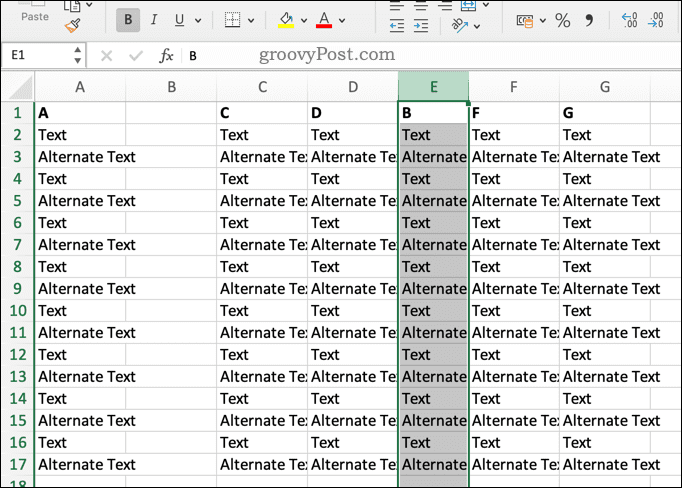
Olenevalt veeru lohistamise viisist saavutate veidi erinevad tulemused.
- Kui lohistate veeru üle teise veeru ilma klahve hoidmata, kirjutate selle veeru oma andmetega üle (ja peate selle otsusega nõustuma).
- Kui hoiate all Ctrl (Windows) või Võimalus (macOS) veeru lohistamise ajal kopeerite selle teisaldamise asemel.
- Kui hoiate selle lohistamise ajal all tõstuklahvi, lisate veeru olemasolevate veergude vahele ilma midagi üle kirjutamata.
Kuidas veergu üle kirjutada, lõigates ja kleepides
Teine viis veeru teisaldamiseks Excelis on lõigake ja kleepige see kasutades klaviatuuri otseteid või käske. See tahe üle kirjutada kõik selles veerus olevad andmed.
Need toimingud toimivad Exceli kasutajatele arvutis või Macis.
Veeru teisaldamiseks ja ülekirjutamiseks Excelis lõikamise ja kleepimise abil tehke järgmist.
- Avage oma Exceli arvutustabel.
- Valige veerg, mida soovite teisaldada, klõpsates selle tähel päiseribal.
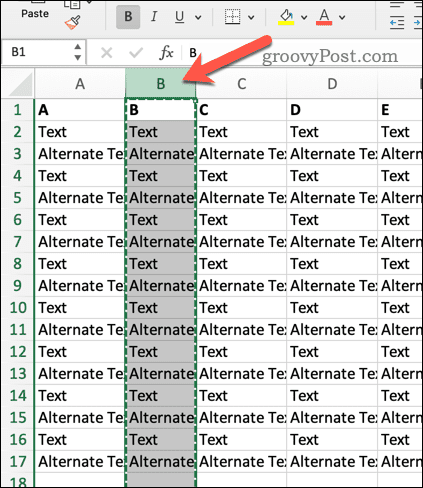
- Vajutage Ctrl + X (Windows) või Command + X (macOS) veerus olevate andmete kärpimiseks. Teise võimalusena klõpsake nuppu Lõika peal Kodu vahekaarti lindiribal või paremklõpsake ja valige Lõika.
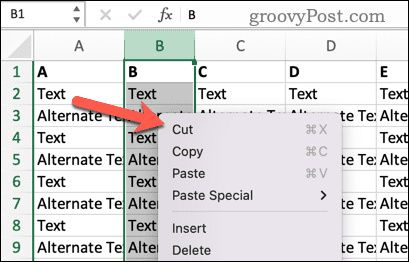
- Klõpsake mis tahes lahtril, kuhu soovite andmed kleepida.
- Vajutage Ctrl + V (Windows) või Command + V (macOS) andmete kleepimiseks. Teise võimalusena klõpsake nuppu Kleebi lindiribal või paremklõpsake ja valige Kleebi.
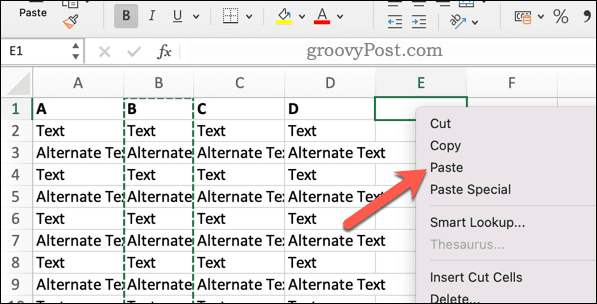
See meetod kirjutab üle kõik selles asukohas olevad andmed.
Kuidas sisestada uus veerg selle lõikamise ja kleepimise teel
Kui te ei soovi olemasolevaid andmeid üle kirjutada, kasutage teist käsku Sisestage lõigatud rakud selle asemel. See lisab uue veeru olemasolevat üle kirjutamata.
Veeru teisaldamiseks ja sisestamiseks Excelis lõikamise ja kleepimise abil tehke järgmist.
- Avage oma arvutustabel.
- Valige veerg, mida soovite teisaldada, klõpsates selle ülaosas pealkirja tähel.
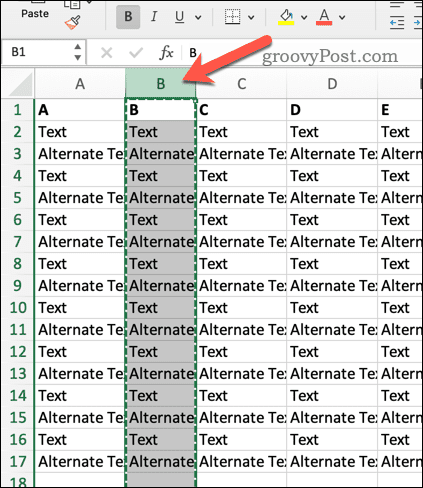
- Paremklõpsake mis tahes lahtril, kuhu soovite andmed kleepida.
- Valige Sisestage lõigatud rakud menüüst.
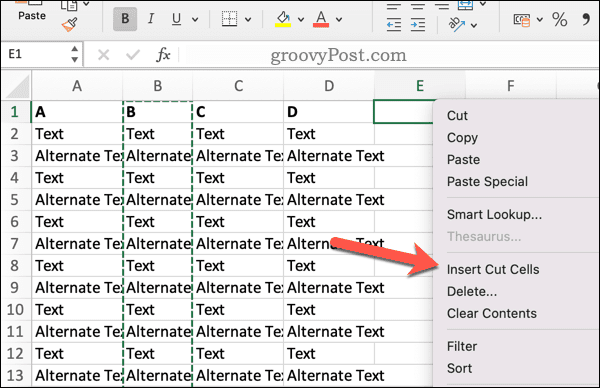
See meetod lisab lõigatud lahtrid olemasolevate veergude vahele midagi üle kirjutamata.
Lõigatud veeru sisestamine lindiriba abil
Kolmas viis veeru liigutamiseks Excelis on nagu lõikamine ja kleepimine, kuid selle asemel kasutatakse lindiribal olevaid tööriistu.
Kuigi allolevad ekraanipildid näitavad, kuidas seda Macis teha, peaksid samad sammud toimima ka Windowsis (kasutades sarnaseid ikoone).
Lõigatud veeru sisestamiseks lindiriba abil:
- Avage oma Exceli arvutustabel.
- Valige veerg, mida soovite teisaldada, klõpsates ülaosas selle tähel.
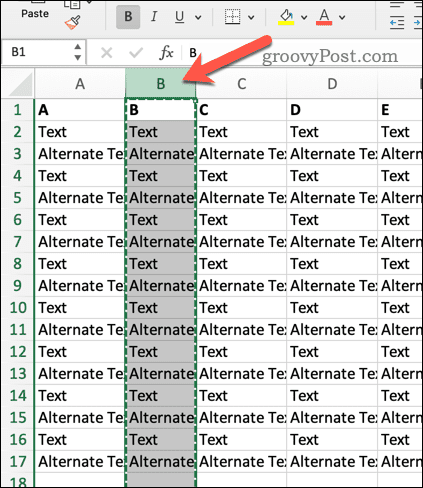
- Klõpsake lindiribal nuppu Kodu vahekaarti ja klõpsake Lõika.
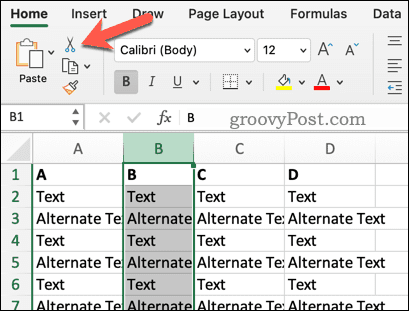
- Valige suvaline lahter, kuhu soovite andmed kleepida (pidage meeles, et selle all olevad lahtrid kirjutatakse üle).
- Mine tagasi Kodu vahekaarti ja klõpsake Kleebi.
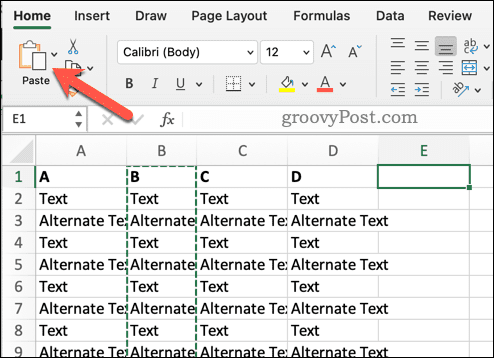
See lisab lõigatud lahtrid teie arvutustabelisse.
Andmete haldamine Excelis
Veergude teisaldamine Excelis pole keeruline ülesanne. Ükskõik, kas soovite lohistada, lõigata ja kleepida või lõigatud lahtreid sisestada, saate Excelis oma andmeid hõlpsalt ümber korraldada, kasutades ühte ülaltoodud sammudest.
Kas soovite asju edasi viia? Võite kasutada kohandatud sortimisfunktsioon Excelis et aidata teil oma andmete teatud osi kitsendada. Võib-olla soovite loendada kordumatuid väärtusi suures Exceli andmekogumis et aidata teil probleemidele jälile saada. See võib olla väärt duplikaatide otsimine järgmine ka.
Uus Excelis? Ärge unustage mõnda proovida Exceli kiirklahvid et aidata järgmisena teie töövoogu kiirendada.
Kuidas leida oma Windows 11 tootevõti
Kui peate teisaldama oma Windows 11 tootenumbri või vajate seda lihtsalt OS-i puhtaks installimiseks,...



